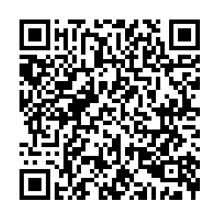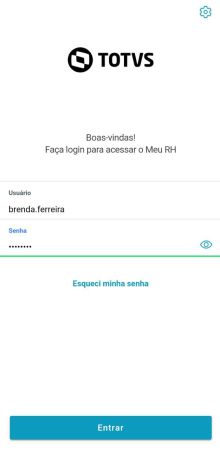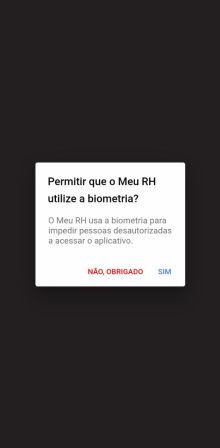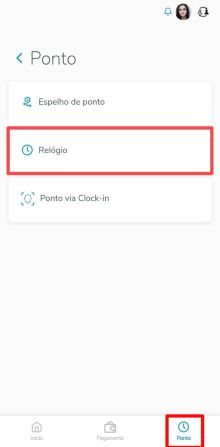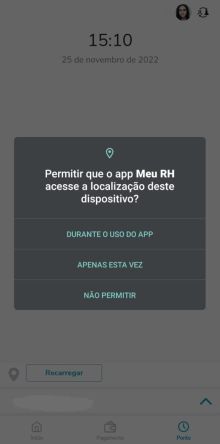Diferenças entre edições de "Batida de ponto pelo Meu RH"
Saltar para a navegação
Saltar para a pesquisa
| Linha 5: | Linha 5: | ||
#Clicar em "Meu primeiro acesso" e ler o QRCode abaixo, para configuração do ambiente; | #Clicar em "Meu primeiro acesso" e ler o QRCode abaixo, para configuração do ambiente; | ||
<gallery mode="traditional" widths=220px heights=500px> | <gallery mode="traditional" widths=220px heights=500px> | ||
| − | Image: | + | Image:Ponto7.jpeg | |
</gallery> | </gallery> | ||
#Acessar com o mesmo usuário e senha do RM; | #Acessar com o mesmo usuário e senha do RM; | ||
Revisão das 16h19min de 25 de novembro de 2022
- Baixe o aplicativo buscando por Meu RH na Play Store ou Apple Store;
- Ou diretamente nos links abaixo:
- Clicar em "Meu primeiro acesso" e ler o QRCode abaixo, para configuração do ambiente;
- Acessar com o mesmo usuário e senha do RM;
- O aplicativo sugere, logo no primeiro acesso, que seja habilitada a biometria para facilitar o acesso;
- Sugerimos que seja habilitada.
- Após acessar, clicar no ícone Ponto e depois em Relógio;
- Ao clicar em relógio, será solicitada a permissão para acessar a localização do dispositivo, que DEVE SER PERMITIDA;
- Permitindo a localização, irá aparecer seu endereço aproximado, conforme a última imagem;
- Com o dedo em cima do círculo azul, segure e arraste para o lado, até a margem indicada;
- Ao fazer isso, a tela irá carregar e aparecerá um círculo verde, informado que a batida de ponto foi realizada e salva.
OBS: Para consultar a batida, acesse a função Espelho de Ponto.
Em Ponto > Espelho Ponto.